
#1 Godot Engine ステップバイステップ
実は動画シリーズを作ろうと思ってるんですが、考えをまとめるためにまずは記事にしちゃおうというムーブですどうもSaitosです。
どこから手を付けるかなーと思っていたんですが、インストール方法や画面の見方なんかいまさら説明し始めても面白くないし、早速適当なモンを作ってしまうところから始めたいと思います。
プロジェクトを作って最初にやること
Godot Engineで新規プロジェクトを作ったけど、何をしたらいいかわからない!って人はもしかしたら多いかもしれないですね。
ゲームエンジンに慣れていないと、突然目の前に現れる謎のウィンドウは大きな壁に思えるかもしれません。
一番最初はシーンを作ることです。
は?シーンってなんだよ!
例えば、ゲームを始めるとタイトル画面が表示されますよね。
ほら、それもシーンです。
例えば、スーパーマリオをプレイしてステージ1-1
旗を取ってゴールするまで画面が切り替わらないとして、それが一つのシーンです。
この例には例外があって、土管に入ると画面が切り替わるので、土管に入った後のコインがいっぱいのあのステージも一つのシーンですね。
つまり、一つの塊として捉えられるものをシーンとして思っておけば大丈夫です。
ノードを作る
は?ノードってなんだよ!専門用語ばっか使いやがってうんこったれ!
はい、そう思われても仕方がないんですが、すんごいざっくり言うと
・シーンはノードの集合体
・ノードは1個1個の要素
って感じです。

シーンウィンドウには上記のように「ルートノードを生成」とあります。
つまり親となるノードを作ります。
親ノードにぶら下がる形で、子ノードがいくつも作られ、孫ノード、ひ孫ノード…と入れ子になっていくのが基本です。

上の画像で言うと、「Game」というルートノードに「Level」と「InterfaceLayer」という子ノードがぶら下がっています。
この全体的な塊がシーンと言うことです。
実行してみる

エラー出たんだけど、なんなの?イジメ?
シーンというのは先述したとおり、タイトル画面や地下ステージなど、いろんな場面を表します。
つまり、複数シーンが存在するので、どのシーンから始めたらいいのかを設定してあげる必要があります。
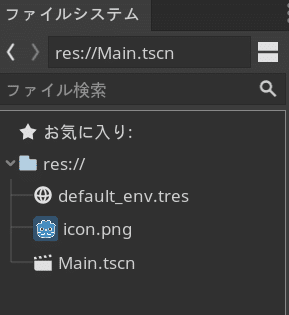
ファイルシステムで確認できるように「Main.tscn」としてシーンを保存しました。
「tscn」というのはシーンのファイルになります。(エクスプローラーでも確認できます)
ファイルシステム内で「Main.tscn」を右クリックすると以下の様に表示されます。
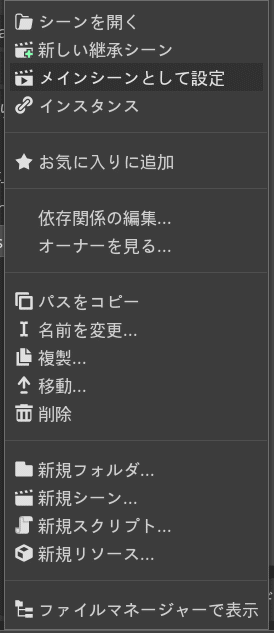
色々出てきますが、今は気にせず欲しい情報だけ見てください。
「メインシーンとして設定」という項目をクリックします。
これで再度実行してみましょう。
あなたの作ったプロジェクトが実行されました!
きっとそこにはまだ何もありませんが、あなたは世界を作り上げるキャンバスを手に入れました。
今回は以上です!
